 Tutorial perisian
Tutorial perisian
 Perisian komputer
Perisian komputer
 Bagaimana untuk mengurangkan saiz partition dengan Partition Assistant - Bagaimana untuk mengurangkan saiz partition dengan Partition Assistant
Bagaimana untuk mengurangkan saiz partition dengan Partition Assistant - Bagaimana untuk mengurangkan saiz partition dengan Partition Assistant
Bagaimana untuk mengurangkan saiz partition dengan Partition Assistant - Bagaimana untuk mengurangkan saiz partition dengan Partition Assistant
Editor PHP Zimo akan memperkenalkan kepada anda cara mengurangkan saiz partition melalui pembantu partition dalam artikel ini. Pembantu Pembahagian ialah alat yang mudah dan praktikal yang boleh membantu pengguna mengurus partition cakera keras, termasuk mengembangkan atau mengecilkan partition. Mengurangkan saiz partition adalah keperluan biasa, terutamanya apabila anda perlu mengosongkan ruang cakera keras atau merancang semula struktur partition. Seterusnya, kami akan memperkenalkan secara terperinci kaedah pembantu partition untuk mengurangkan saiz partition untuk membantu anda mengendalikannya dengan mudah.
Muat turun Pembantu Partition percuma dan jalankannya selepas selesai pemasangan. Pada antara muka utama, anda akan melihat bahawa pemacu C mempunyai ruang 60GB dan pemacu D mempunyai ruang 200GB. Melalui pembantu ini, anda boleh memampatkan pemacu C kepada 40GB dan mengagihkan semula ruang kosong kepada pemacu D, menjadikannya kira-kira 220GB.
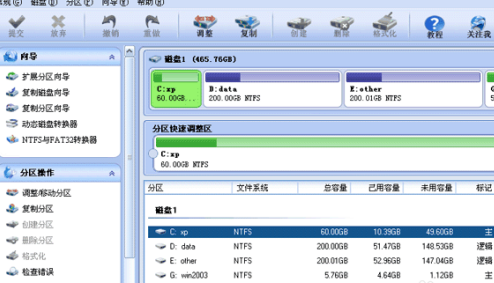
Dalam langkah ini, anda perlu mengecilkan saiz pemacu C. Mula-mula, pilih pemacu C, dan kemudian gerakkan tetikus ke hujung kanan "Kawasan Pelarasan Pantas Partition". Apabila penunjuk tetikus bertukar menjadi anak panah berkepala dua, klik pemegang bulat dan seret tetikus ke kiri untuk mengecilkan partition kepada 40GB. Anda juga boleh klik kanan pemacu C dan pilih pilihan "Ubah Saiz/Alih Partition" untuk mengecilkan partition C.
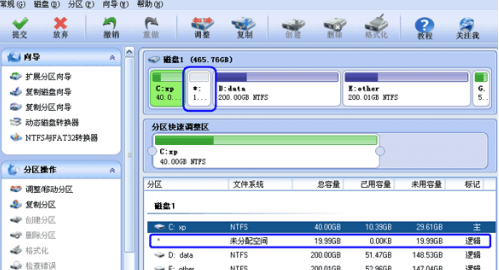
Apabila anda melepaskan tetikus, anda akan melihat ruang yang tidak diperuntukkan sebanyak 19.99GB dibuat di belakang pemacu C (dikelilingi oleh kotak biru), seperti yang ditunjukkan dalam gambar di bawah Ruang ini dimampatkan dan kami boleh terus menggunakannya memperuntukkan ruang ini kepada pemacu D.

Klik pemacu D dan gerakkan tetikus ke bahagian paling kiri "Kawasan Penyesuaian Pantas Partition". Kemudian apabila penunjuk tetikus bertukar kepada anak panah dua hala, klik pemegang bulat dan seret tetikus ke kiri untuk membiarkan D. pemacu menduduki 19.99GB ruang yang tidak digunakan Peruntukkan ruang, seperti yang ditunjukkan dalam rajah di bawah: (Anda juga boleh klik kanan pemacu D dan pilih pilihan "Laraskan/Alih Partition" untuk menetapkan saiz baharu partition D.
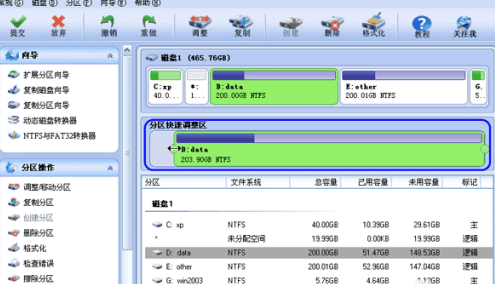
Selepas menyeret ke hujung kiri dan melepaskan tetikus, seperti yang ditunjukkan dalam rajah di bawah. Pemacu D telah dikembangkan dan mengambil ruang yang dibebaskan daripada pemacu C. Kini saiz pemacu C ialah 40GB dan saiz pemacu D ialah kira-kira 220GB.
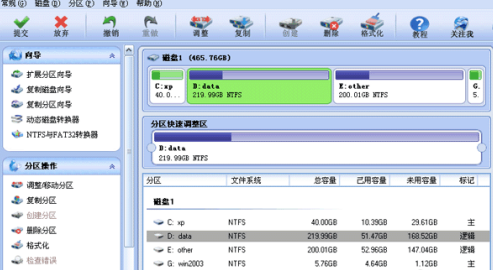
Akhir sekali, jangan lupa untuk mengklik butang "Serah" pada bar alat untuk melaksanakan operasi sebenar Di samping itu, anda boleh melihat pada antara muka utama bahawa terdapat dua operasi menunggu untuk dilakukan (disertakan oleh kotak biru), seperti. ditunjukkan di bawah, iaitu Simpan operasi ini ke cakera. Pelaksanaan mungkin mengambil sedikit masa, bergantung pada saiz data dalam partition. Ini memerlukan anda menunggu dengan sabar dan jangan sekali-kali menamatkan program secara paksa.
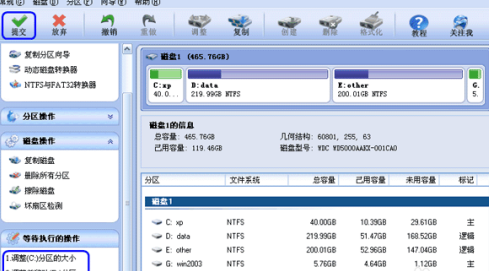
Atas ialah kandungan terperinci Bagaimana untuk mengurangkan saiz partition dengan Partition Assistant - Bagaimana untuk mengurangkan saiz partition dengan Partition Assistant. Untuk maklumat lanjut, sila ikut artikel berkaitan lain di laman web China PHP!

Alat AI Hot

Undresser.AI Undress
Apl berkuasa AI untuk mencipta foto bogel yang realistik

AI Clothes Remover
Alat AI dalam talian untuk mengeluarkan pakaian daripada foto.

Undress AI Tool
Gambar buka pakaian secara percuma

Clothoff.io
Penyingkiran pakaian AI

Video Face Swap
Tukar muka dalam mana-mana video dengan mudah menggunakan alat tukar muka AI percuma kami!

Artikel Panas

Alat panas

Notepad++7.3.1
Editor kod yang mudah digunakan dan percuma

SublimeText3 versi Cina
Versi Cina, sangat mudah digunakan

Hantar Studio 13.0.1
Persekitaran pembangunan bersepadu PHP yang berkuasa

Dreamweaver CS6
Alat pembangunan web visual

SublimeText3 versi Mac
Perisian penyuntingan kod peringkat Tuhan (SublimeText3)

Topik panas
 1655
1655
 14
14
 1413
1413
 52
52
 1306
1306
 25
25
 1252
1252
 29
29
 1226
1226
 24
24
 Berapakah kos Microsoft Powertoys?
Apr 09, 2025 am 12:03 AM
Berapakah kos Microsoft Powertoys?
Apr 09, 2025 am 12:03 AM
Microsoft Powertoys adalah percuma. Koleksi alat yang dibangunkan oleh Microsoft direka untuk meningkatkan fungsi sistem Windows dan meningkatkan produktiviti pengguna. Dengan memasang dan menggunakan ciri -ciri seperti fancyzones, pengguna boleh menyesuaikan susun atur tetingkap dan mengoptimumkan aliran kerja.
 Apakah alternatif terbaik untuk Powertoys?
Apr 08, 2025 am 12:17 AM
Apakah alternatif terbaik untuk Powertoys?
Apr 08, 2025 am 12:17 AM
ThebestalternativestopowertoysforWindowsuserSareautohotkey, windowgrid, danwinaerotweaker.1) autohotkeyoffersextensiffingforautomation.2) windowgridprovidesintitiitivegrid-berasaskan
 Adakah Microsoft Powertoys memerlukan lesen?
Apr 07, 2025 am 12:04 AM
Adakah Microsoft Powertoys memerlukan lesen?
Apr 07, 2025 am 12:04 AM
Microsoft Powertoys tidak memerlukan lesen dan merupakan perisian sumber terbuka percuma. 1.POWERTOYS menyediakan pelbagai alat, seperti fancyzones untuk pengurusan tingkap, PowerRename untuk penamaan semula batch, dan colorpicker untuk pemilihan warna. 2. Pengguna boleh mengaktifkan atau melumpuhkan alat ini mengikut keperluan mereka untuk meningkatkan kecekapan kerja.
 Bagaimana saya memuat turun Microsoft Powertoys?
Apr 04, 2025 am 12:03 AM
Bagaimana saya memuat turun Microsoft Powertoys?
Apr 04, 2025 am 12:03 AM
Cara untuk memuat turun Microsoft Powertoys adalah: 1. Buka PowerShell dan Run WingetInstallmicrosoft.Powertoys, 2. Atau lawati halaman GitHub untuk memuat turun pakej pemasangan. PowerToys adalah satu set alat untuk meningkatkan produktiviti pengguna Windows. Ia termasuk ciri -ciri seperti fancyzones dan powerrename, yang boleh dipasang melalui sayap atau antara muka grafik.
 Adakah Microsoft Powertoys percuma atau dibayar?
Apr 06, 2025 am 12:14 AM
Adakah Microsoft Powertoys percuma atau dibayar?
Apr 06, 2025 am 12:14 AM
Microsoft Powertoys benar -benar percuma. Set alat ini menyediakan utiliti sumber terbuka yang meningkatkan sistem pengendalian Windows, termasuk ciri -ciri seperti fancyzones, PowerRename, dan KeyboardManager, untuk membantu pengguna meningkatkan produktiviti dan menyesuaikan pengalaman operasi mereka.
 Adakah Powertoys sebahagian daripada Windows 11?
Apr 05, 2025 am 12:03 AM
Adakah Powertoys sebahagian daripada Windows 11?
Apr 05, 2025 am 12:03 AM
Powertoys bukanlah komponen lalai Windows 11, tetapi satu set alat yang dibangunkan oleh Microsoft yang perlu dimuat turun secara berasingan. 1) Ia menyediakan ciri -ciri seperti fancyzones dan terjaga untuk meningkatkan produktiviti pengguna. 2) Perhatikan kemungkinan konflik perisian dan kesan prestasi apabila menggunakannya. 3) Adalah disyorkan untuk mengaktifkan alat secara selektif dan mengemas kini secara berkala untuk mengoptimumkan prestasi.



